win10系统下防火墙如何阻止应用访问网络
在win10系统中,自带有防火墙功能,当我们不想让某个应用程序访问网络的时候,就可以通过防火墙来阻止应用访问,具体该怎么操作呢,本教程就给大家带来win10系统下防火墙阻止应用访问网络的具体步骤吧。
1、在Windows10系统桌面,我们依次点击“开始/Windows系统/控制面板”菜单项;
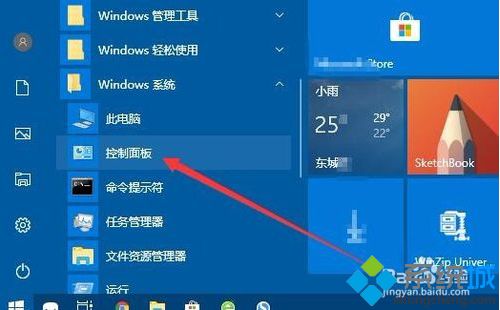
2、在打开的控制面板窗口中,我们点击“系统和安全”图标;
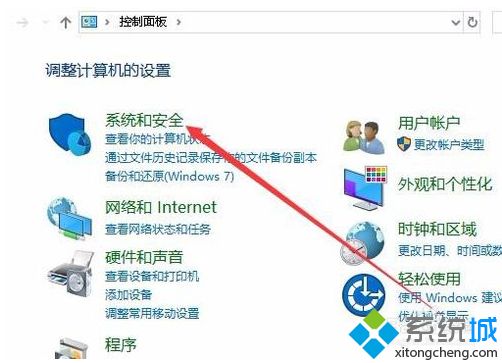
3、接下来就会打开系统和安全窗口,在窗口中我们点击“Windows Defender防火墙”快捷链接;
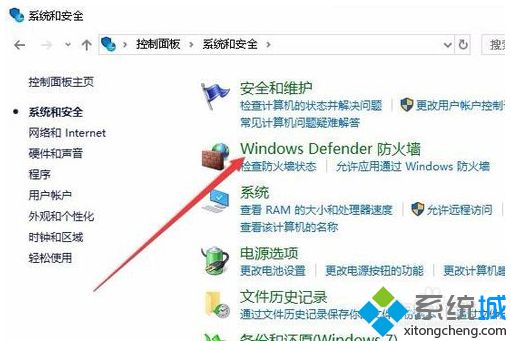
4、在打开的Windows Defender 防火墙设置窗口中,我们点击左侧边栏的“允许应或功能通过Windows Defender防火墙”快捷链接;
5、这时就会弹出一个“允许应用”的窗口,在这里列出的所有的应用管理列表;
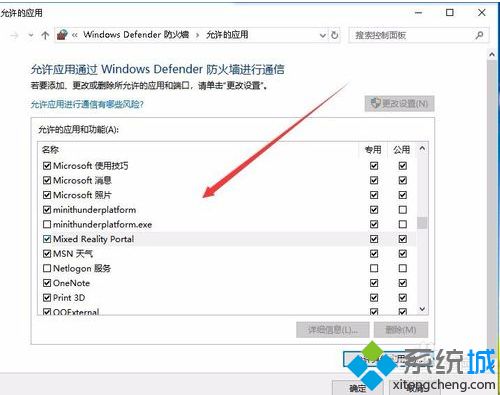
6、如果想要禁止某个应用访问网络,只需要找到该应用,然后取消该应用对应的勾选就可以了。
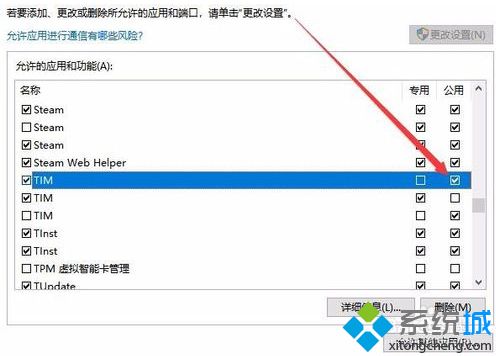
上述给大家介绍的便是win10系统下防火墙如何阻止应用访问网络的详细操作步骤,大家可以按照上面的方法来操作。
相关教程:防止cpu降频怎么把程序加入防火墙信任名单我告诉你msdn版权声明:以上内容作者已申请原创保护,未经允许不得转载,侵权必究!授权事宜、对本内容有异议或投诉,敬请联系网站管理员,我们将尽快回复您,谢谢合作!










